Dưới đây là các phương pháp kiểm tra chính tả khác nhau của một tài liệu trong một số trình soạn thảo văn bản chính.

- Mở Microsoft Word, FrontPage hoặc Outlook và tài liệu bạn muốn chỉnh sửa.
- Nhấn phím F7 .
hoặc là
- Mở Microsoft Word, FrontPage hoặc Outlook và tài liệu bạn muốn chỉnh sửa.
- Nhấp vào Công cụ
- Nhấp vào Chính tả và Ngữ pháp
Thực hiện theo các bước trên sẽ bắt đầu kiểm tra chính tả trên tài liệu bạn đang xem. Mỗi lỗi chính tả được tìm thấy cung cấp các tùy chọn để thay đổi từ thành một trong những gợi ý có sẵn. Nếu từ được viết đúng chính tả, Bỏ qua từ này. Nếu từ bị sai chính tả và bạn tin rằng lỗi chính tả này được tạo ra trong toàn bộ tài liệu của bạn, hãy thay đổi tất cả . Hoặc, nếu bạn muốn thay đổi từ này thành một cách viết thay thế, hãy nhấp vào một trong những gợi ý từ danh sách gợi ý và nhấp vào Thay đổi .
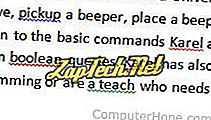
Microsoft Notepad và Wordman
Microsoft Notepad và Microsoft Wordman không có bất kỳ giải pháp kiểm tra chính tả nào. Nếu bạn cần kiểm tra chính tả một tài liệu đã được viết trong một trong các chương trình này, hãy sử dụng một trong các giải pháp trực tuyến hoặc mở tài liệu trong một chương trình khác như Microsoft Word.
Corel Worderinf
Tất cả các phiên bản của Corel Worderinf có thể kiểm tra chính tả một tài liệu. Để kiểm tra chính tả một tài liệu, hãy làm theo các bước dưới đây.
- Mở Corel Worderinf và tài liệu bạn muốn chỉnh sửa.
- Nhấn Ctrl + F1
hoặc là
- Mở Corel Worderinf và tài liệu bạn muốn chỉnh sửa.
- Nhấp vào Công cụ
- Nhấp vào Trình kiểm tra chính tả
Nhà văn OpenOffice và Calc
Bạn có thể kiểm tra chính tả một tài liệu trong trình soạn thảo OpenOffice bằng cách thực hiện theo các bước bên dưới.
- Mở trình soạn thảo OpenOffice và tài liệu bạn muốn chỉnh sửa.
- Nhấn phím F7.
hoặc là
- Mở trình soạn thảo OpenOffice và tài liệu bạn muốn chỉnh sửa.
- Nhấp vào Công cụ
- Nhấp vào Kiểm tra chính tả
Kiểm tra chính tả Google Docs
Bạn có thể kiểm tra chính tả một tài liệu trong Google Docs bằng cách làm theo các bước dưới đây.
- Mở tài liệu Google Docs bạn muốn chỉnh sửa.
- Nhấp vào Công cụ và sau đó Chính tả .
Mẹo: Giống như trong Microsoft Word, khi bạn nhập vào Google Docs, bất kỳ từ nào viết sai chính tả đều được gạch chân màu đỏ. Ngoài ra, bạn cũng có thể nhấp chuột phải vào bất kỳ từ nào có gạch chân màu đỏ và chọn đúng chính tả.
Trình soạn thảo văn bản khác
Nếu trình soạn thảo văn bản bạn đang sử dụng không được liệt kê ở trên, hãy thử tìm kiếm tài liệu trực tuyến của chương trình để tìm giải pháp kiểm tra chính tả. Bạn có thể mở trợ giúp trực tuyến cho hầu hết mọi chương trình bằng cách nhấn phím F1. Nếu tìm kiếm trợ giúp trực tuyến không tìm thấy gì liên quan đến "kiểm tra chính tả", chương trình có thể không cung cấp chức năng đó. Nếu đây là trường hợp, bạn có thể muốn xem xét một chương trình thay thế.
Giải pháp trực tuyến
Một số dịch vụ trực tuyến có sẵn để kiểm tra chính tả tài liệu của bạn cho bạn. Ngoài ra, các tiện ích bổ sung có sẵn cho trình duyệt web của bạn có thể cung cấp cho trình duyệt chức năng kiểm tra chính tả.
Thực hiện tìm kiếm các giải pháp kiểm tra chính tả.
